Cách khắc phục lỗi Code 0xc0000225
Lỗi Code 0xc0000225 là lỗi Windows thường gặp khi bạn bật PC hoặc máy tính xách tay. Đôi khi lỗi này xuất hiện trên màn hình xanh với thông báo lỗi “Your PC needs to be repaired” hoặc đôi khi là thông báo lỗi “An unexpected error has occurred” trên màn hình đen. Vậy nên khắc phục lỗi Code 0xc0000225 như thế nào? Nguyên nhân vì đâu gây ra? Hãy cùng tham khảo bài viết dưới đây.
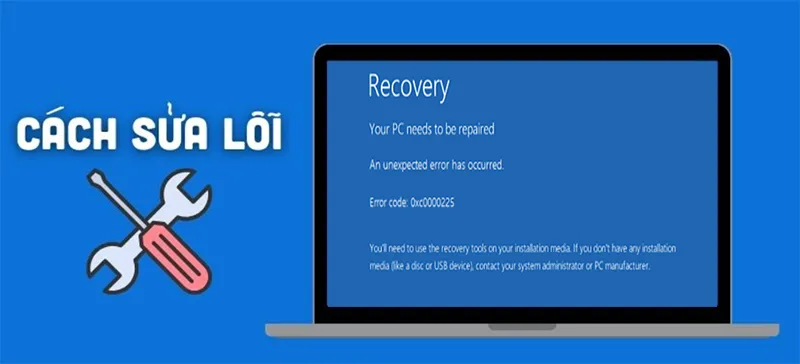
1. Nguyên nhân tại sao xảy ra lỗi Code 0xc0000225
Lỗi 0xc0000225 thường xuất hiện khi hệ thống gặp sự cố khởi động do không tìm thấy đúng tệp hệ thống. Ở đây, chúng tôi muốn nói đến “BCD” bằng “right system files”, vì nó lưu trữ mọi thông tin về hệ thống của bạn và hướng dẫn cách khởi động đúng. Điều tệ nhất về mã lỗi này là nó không cho phép bạn nhập nó vào hệ thống. Do đó, việc sửa mã lỗi 0xc0000225 trên máy tính Windows của bạn là điều cần thiết.
Mã lỗi 0xc0000225 xuất hiện do nhiều nguyên nhân khác nhau. Dưới đây là tất cả các nguyên nhân có thể gây ra lỗi 0xc0000225 trên PC Windows:
- Thiếu nhị phân: Một trong những lý do phổ biến nhất gây ra lỗi Code 0xc0000225 là các tệp hệ thống giúp khởi động đúng cách bị thiếu hoặc bị hỏng.
- MBR bị hỏng: MBR bị hỏng cũng có thể là lý do khiến máy tính hoặc máy tính xách tay gặp lỗi Boot Manager – 0xc0000225 khi bật.
- Thay đổi phần cứng hoặc phần mềm: Mã lỗi Boot Manager – 0xc0000225 cũng xuất hiện do thay đổi phần cứng hoặc phần mềm gần đây.
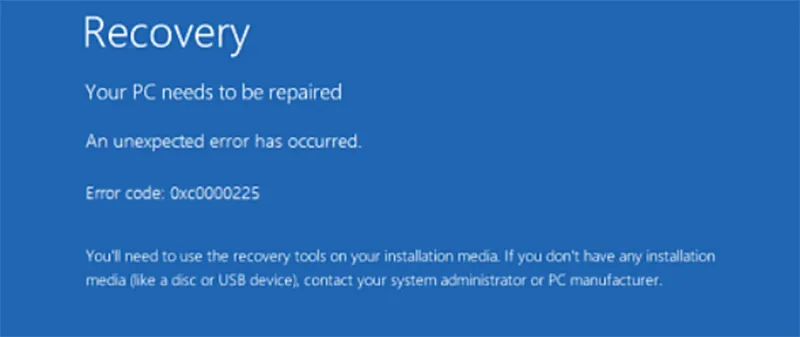
- Phần mềm độc hại và Vi-rút: Phần mềm độc hại và vi-rút là một nguyên nhân khác có thể gây ra lỗi 0xc0000225. Nguyên nhân là do phần mềm độc hại và vi-rút thực hiện các thay đổi sai lệch trong cài đặt hệ thống, làm tăng khả năng gặp lỗi 0xc0000225.
- Ổ cứng hoặc cáp bị hỏng: Một trong những nguyên nhân gây ra lỗi 0xc0000225 là ổ cứng hoặc cáp bị hỏng. Điều này có thể khiến ổ cứng không thể nhận diện và hiển thị thông báo “A required device isn’t connected or can’t be accessed” kèm theo mã lỗi.
Bạn có thể quan tâm Lỗi 0xc80003F3 của Windows Update
Gọi ngay hotline để nhận được tư vấn nhanh nhất
2. Cách khắc phục lỗi Code 0xc0000225
2.1 Kiểm tra ổ cứng của bạn
Một trong những nguyên nhân phổ biến nhất gây ra mã lỗi 0xc0000225 trong Windows 10 là lỗi ổ cứng. Vì vậy, chúng tôi khuyên bạn nên đảm bảo ổ cứng của mình không bị hỏng .
Ngoài ra, hãy đảm bảo rằng nó được kết nối đúng cách với hệ thống của bạn. Nếu mọi thứ đã ổn thỏa mà máy tính vẫn không khởi động được, hãy cân nhắc việc đặt lại máy.
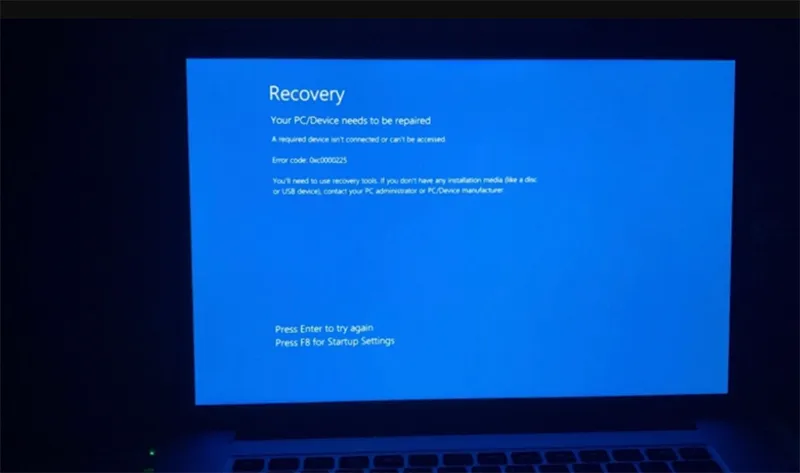
2.2 Chạy Công cụ sửa chữa khởi động tích hợp
Giải pháp đơn giản nhất để khắc phục mã lỗi 0xc0000225 trong Windows 10 là chạy công cụ Sửa chữa Khởi động tích hợp. Công cụ Sửa chữa Khởi động sẽ tìm các vấn đề với các tệp hệ thống giúp khởi động đúng cách và giải quyết chúng bằng cách tự động khắc phục sự cố.
Vì vậy, hãy làm theo các bước dưới đây để chạy công cụ này trên hệ thống của bạn:
Bước 1. Chèn thiết bị cài đặt Windows 10 có thể khởi động vào hệ thống của bạn và khởi động lại.
Bước 2. Trên màn hình tiếp theo, hãy chọn ngôn ngữ, múi giờ, phương thức nhập,… chính xác.
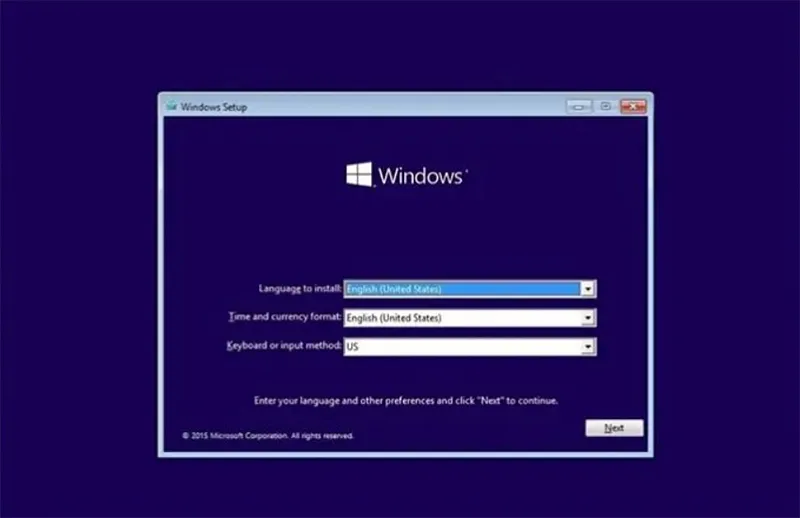
Bước 3. Nhấp vào “Next”, sau đó nhấp vào tùy chọn “Repair your computer”.
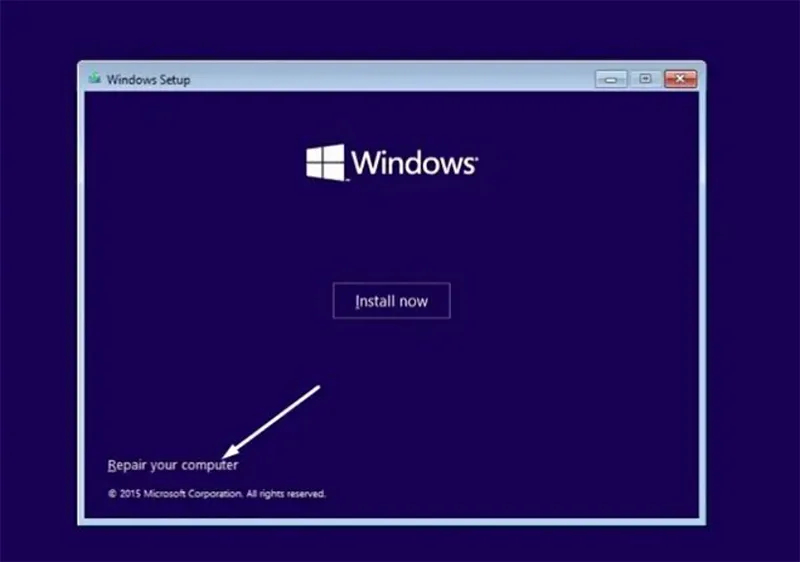
Bước 4. Nhấp vào tùy chọn “Troubleshoot” trên màn hình “Choose an option”.

Bước 5. Chọn “Advanced options” trên màn hình “Troubleshoot”.
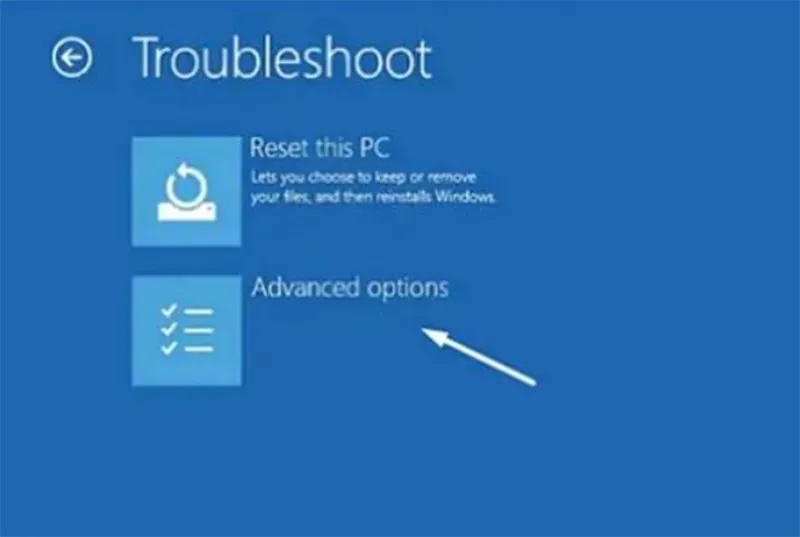
Bước 6. Nhấp vào nút “Automatic/Startup Repair” để bắt đầu chương trình khắc phục sự cố trên màn hình tùy chọn “Advanced”.
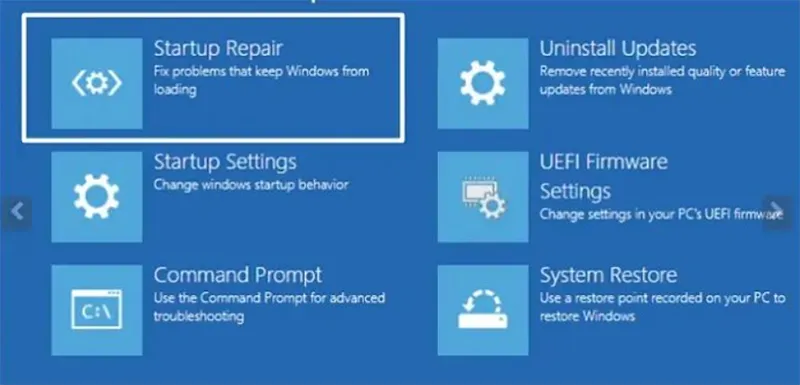
Bước 7. Nhập mật khẩu tài khoản hiện tại của bạn vào ô hiện tại và nhấp vào “Continue”.
Bước 8. Bây giờ bạn cần làm theo các hướng dẫn được đề cập trên màn hình để tiếp tục khắc phục sự cố.
Bạn có thể quan tâm Sửa lỗi Error Code 0xc004f025
Gọi ngay hotline để nhận được tư vấn nhanh nhất
2.3 Quét vi-rút
Phần mềm độc hại và vi-rút trong hệ thống cũng có thể là nguyên nhân gây ra lỗi 0xc0000225 khi khởi động hệ thống. Vì vậy, hãy thử các bước sau để quét nhanh bằng phần mềm diệt vi-rút trên hệ thống Windows của bạn và kiểm tra xem sự cố có được khắc phục không:
Bước 1. Thực hiện theo các Bước 1 – 5 ở phần 2.1 phía trên để chuyển đến phần Tùy chọn nâng cao.
Bước 2. Nhấp vào “Command Prompt” để mở Command Prompt và chạy đoạn mã bên dưới trong đó:
cd C:\ProgramData\Microsoft\Windows Defender\Platform\4.18*
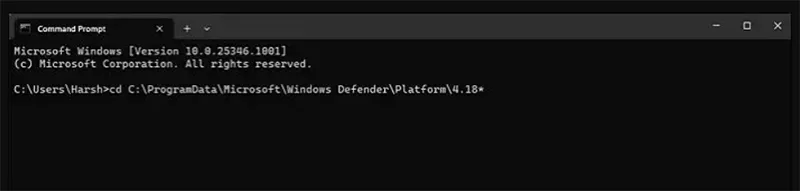
Bước 3. Sau khi hoàn tất, hãy sao chép và dán lệnh bên dưới vào đó và nhấn phím
Enter:
MpCmdRun –Scan -ScanType1
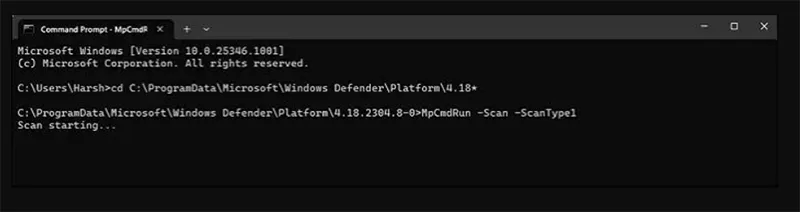
Bước 4. Bây giờ bạn sẽ thấy quá trình quét virus nhanh đã bắt đầu trên hệ thống của bạn và đang tìm thấy các tệp độc hại.
2.4 Sử dụng SFC để kiểm tra tệp hệ thống và ổ đĩa
Mã lỗi 0xc0000225 cũng xuất hiện do thiếu hoặc hỏng tệp hệ thống. Do đó, chúng tôi khuyên bạn nên chạy quét SFC trên máy tính để sửa chữa tất cả các tệp hệ thống bị hỏng bằng cách thay thế chúng bằng phiên bản được lưu trong bộ nhớ đệm của hệ thống.
Bạn có thể kiểm tra các lời nhắc được đề cập bên dưới để tìm hiểu cách chạy quét SFC trên Windows:
Bước 1. Thực hiện theo các Bước 1 – 5 ở phần 2.1 phía trên.
Bước 2. Chọn tùy chọn Dấu nhắc lệnh trên màn hình Tùy chọn nâng cao để mở bảng điều khiển.
Bước 3. Sau khi mở bảng điều khiển, hãy sao chép và dán lệnh bên dưới vào đó và nhấn phím Enter:
sfc /scannow
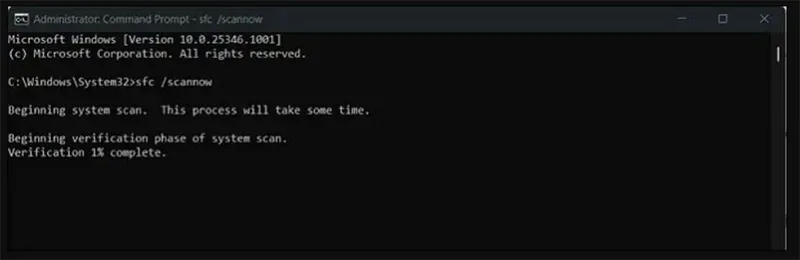
Bước 4. Sau khi bạn thực thi lệnh trên, quá trình quét SFC sẽ bắt đầu và mất vài phút để hoàn tất. Vì vậy, hãy đợi vài phút để quá trình quét hoàn tất.
Bước 5. Nếu lỗi 0xc0000225 không xuất hiện nữa thì tốt. Nếu lỗi vẫn còn, hãy chuyển đến phần Tùy chọn nâng cao (Advanced options) của Môi trường khôi phục Windows và thử chạy lệnh chkdsk c:/f để quét ổ đĩa tìm lỗi hệ thống tệp.
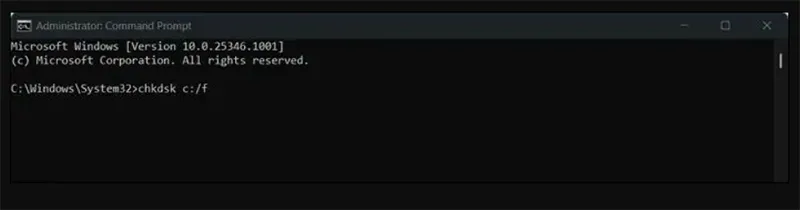
Bạn có thể quan tâm Sửa lỗi Error Code 0xc0000605 trong windows
Gọi ngay hotline để nhận được tư vấn nhanh nhất
2.5 Sửa chữa thủ công tệp BCD
Lỗi 0xc0000225 thường xuất hiện khi có sự cố với tệp Dữ liệu Cấu hình Khởi động (BCD). Tệp này có thể bị thiếu hoặc bị hỏng. Vì vậy, chúng tôi khuyên bạn nên tạo lại Dữ liệu Cấu hình Khởi động (BCD), vì làm như vậy sẽ loại bỏ tất cả các sự cố.
Việc này khá dễ thực hiện và hướng dẫn dưới đây sẽ giải thích rõ ràng:
Bước 1. Thực hiện theo các Bước 1 – 5 ở phần 2.1 để chuyển đến phần Tùy chọn nâng cao của WinRE.
Bước 2. Chọn Command Prompt để mở bảng điều khiển và thực hiện các lệnh được liệt kê bên dưới trong đó:
bootrec /scans
bootrec /fixmbr
bootrec /fixboot
bootrec /rebuildbcd
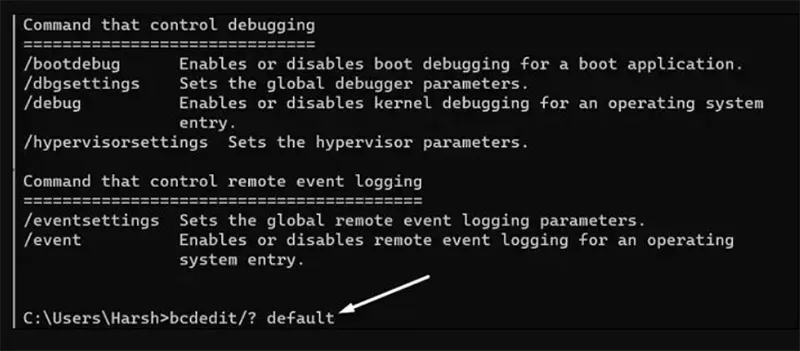
Bước 3. Bây giờ bạn sẽ thấy quá trình sửa chữa tệp Dữ liệu cấu hình khởi động (BCD) đã bắt đầu.
2.6 Sử dụng Dấu nhắc lệnh để giải quyết Mã lỗi
Có khả năng phân vùng cài đặt Windows không được chọn đúng, do đó hệ thống không thể khởi động đúng cách và hiển thị mã lỗi 0xc0000225.
Vì vậy, chúng tôi khuyên bạn nên đảm bảo phân vùng cài đặt Windows đang hoạt động. Bạn có thể làm theo các bước dưới đây để thực hiện việc này:
Bước 1. Mở Command Prompt trên hệ thống của bạn và chạy các lệnh bên dưới:
diskpart
list disk
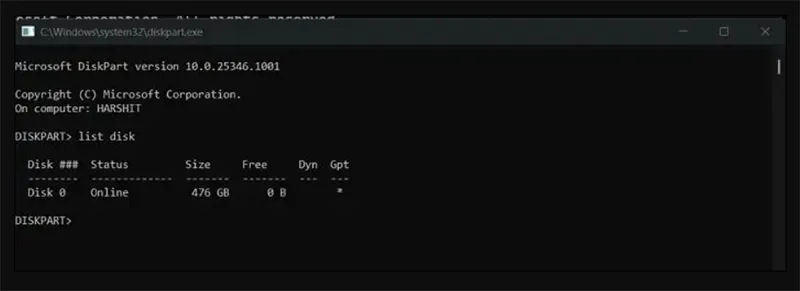
Bước 2. Bây giờ bạn sẽ thấy danh sách tất cả các ổ đĩa hệ thống trong tiện ích Dấu nhắc Lệnh. Chọn ổ đĩa mà Windows được cài đặt trên ổ cứng của bạn bằng cách chạy lệnh bên dưới:
select disk
X list partition
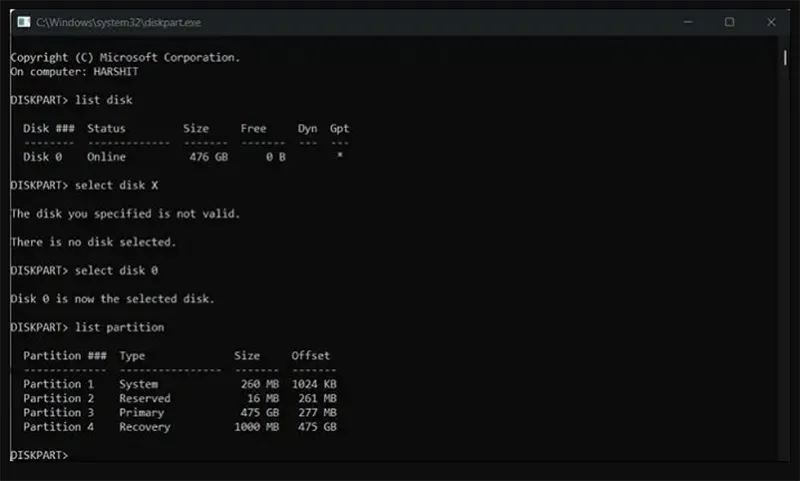
Bước 3. Chọn phân vùng chính bằng cách thực hiện lệnh bên dưới. Đảm bảo thay “X” trong lệnh bằng ổ đĩa chính của bạn, sau đó nhấn Enter.
select partition X
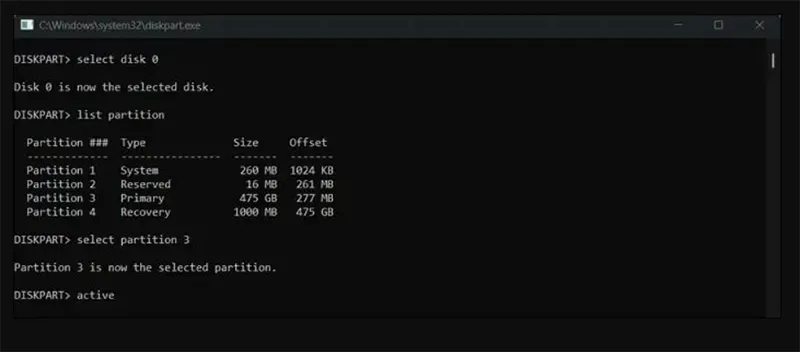
Bước 4. Sau khi chọn, nhập active vào đó và nhấn Enter để kích hoạt phân vùng.
Bạn có thể quan tâm Sửa lỗi 0xc00d36c4 mp3 windows 10
Gọi ngay hotline để nhận được tư vấn nhanh nhất
2.7 Chỉnh sửa Trình quản lý khởi động Windows
Một trong những phương pháp khả thi để giải quyết Mã lỗi Trình quản lý Khởi động của Windows 10 – 0xc0000225 là chỉnh sửa Trình quản lý Khởi động Windows bằng tiện ích Dấu nhắc Lệnh. Thao tác này sẽ đặt nó làm mục nhập mặc định và khắc phục sự cố.
Thực hiện theo các lời nhắc bên dưới để biết chính xác bạn cần làm gì để khắc phục lỗi BSOD này:
Bước 1. Mở tiện ích Dấu nhắc lệnh trong WinRE và chạy lệnh được liệt kê bên dưới trong đó:
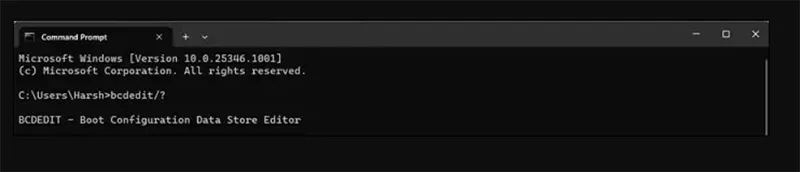
bcdedit/?
Bước 2. Thực hiện lệnh bcdedit/? default trong bảng điều khiển để đặt mục mặc định.
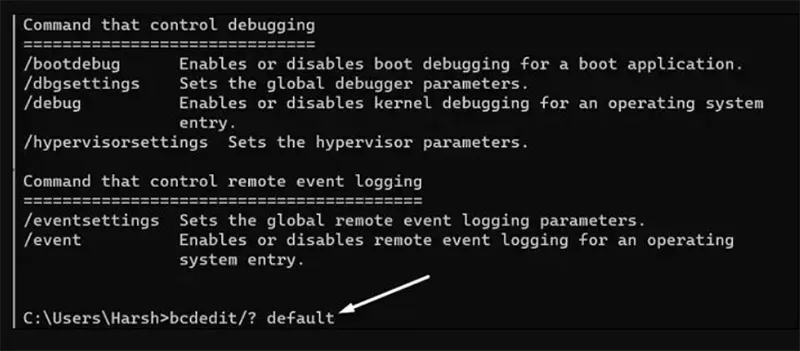
Bước 3. Khởi động lại PC của bạn và kiểm tra xem Mã lỗi Trình quản lý khởi động – 0xc0000225 có còn xuất hiện không.
2.8 Cập nhật BIOS hoặc UEFI của bạn
Vì BIOS hoặc UEFI là một phần thiết yếu của Windows và góp phần vào hoạt động bình thường của hệ thống, nên có thể có một số lỗi và trục trặc gây ra sự cố này. Trong trường hợp đó, chúng tôi khuyên bạn nên cập nhật BIOS hoặc UEFI của hệ thống lên bản dựng mới nhất và khắc phục chúng.
Bạn có thể tìm thấy các bước tương tự trong sách hướng dẫn phần cứng của hệ thống. Nếu không tìm thấy các bước này trong sách hướng dẫn phần cứng, hãy tìm trên trang web của thương hiệu.
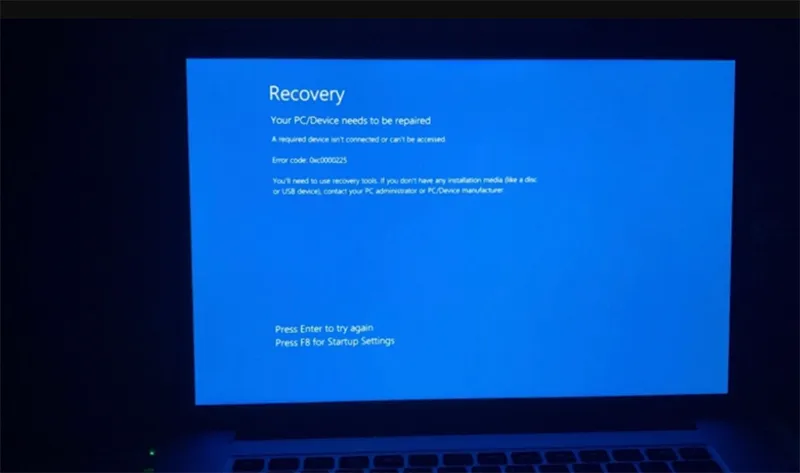
2.9 Thực hiện cài đặt lại Windows
Nếu mã lỗi 0xc0000225 vẫn xuất hiện khi khởi động vào hệ thống Windows 10, bạn có thể cân nhắc cài đặt lại Windows. Trước tiên, bạn phải xóa tất cả dữ liệu khỏi thiết bị và sau đó cài đặt lại hệ điều hành. Hy vọng rằng việc này sẽ khắc phục được lỗi.
Vì vậy, hãy thử các hướng dẫn dưới đây để dọn dẹp và cài đặt lại PC Windows của bạn:
Bước 1. Nhấp vào tùy chọn “Reset this PC” trên màn hình Khắc phục sự cố để biết thêm tùy chọn.
Bước 2. Nhấp vào tùy chọn “Remove Everything” trong lời nhắc “Choose an option”.
Bước 3. Nhấp vào tùy chọn “Cloud download” rồi nhấp vào nút “Reset” để đặt lại PC Windows của bạn.
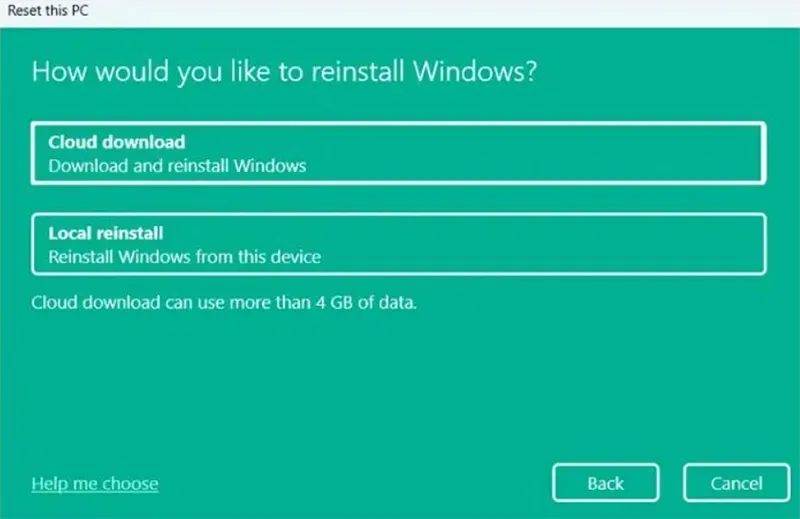
Bạn có thể quan tâm Sửa lỗi iTunes 0xE80000A
Gọi ngay hotline để nhận được tư vấn nhanh nhất
3. Câu hỏi thường gặp về Mã lỗi 0xc0000225 của Windows Boot Manager
- Lỗi 0xc0000225 trong Windows 10 có nghĩa là gì?
Trả lời: Lỗi 0xc0000225 trong Windows 10 có nghĩa là hệ thống đang gặp sự cố trong việc tìm đúng tệp hệ thống giúp khởi động và một ví dụ như vậy là tệp BCD.
- Mã lỗi 0xc0000225 ở Chế độ an toàn là gì?
Trả lời: Mã lỗi 0xc0000225 trên màn hình xanh thường xuất hiện khi tệp BCD của hệ thống bị hỏng hoặc bị mất. May mắn thay, bạn có thể khắc phục lỗi này bằng cách chạy một vài lệnh trong Command Prompt.
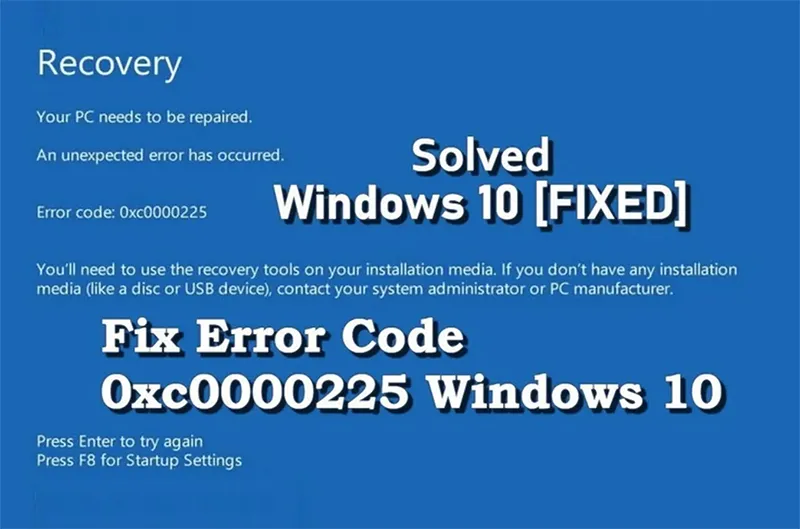
- Mã lỗi 0xc0000225 – Thiết bị bắt buộc không được kết nối là gì?
Trả lời: Lỗi 0xc0000225 kèm theo thông báo lỗi “Required Device Isn’t Connected” nghĩa là có vấn đề với cấu hình khởi động. Một số nguyên nhân khác bao gồm không thể truy cập tệp Winload.exe, ổ đĩa hệ điều hành bị hỏng, phân vùng được chọn sai,…
- Làm thế nào để khắc phục lỗi Chế độ an toàn?
Trả lời: Nếu hệ thống của bạn không thể vào Chế độ An toàn, hãy thử quay lại điểm khôi phục trước đó bằng chức năng Khôi phục Hệ thống. Nếu cách này vẫn không khắc phục được sự cố, hãy cân nhắc cài đặt lại Windows 10 hoàn toàn mới.
Bạn có thể quan tâm Lỗi Windows Update 8024402F
Gọi ngay hotline để nhận được tư vấn nhanh nhất
Không còn nghi ngờ gì nữa, lỗi 0xc0000225 là một trong những lỗi khó chịu nhất. Nhưng may mắn thay, Các cách khắc phục lỗi Code 0xc0000225 mà chúng tôi đã gợi ý sẽ giúp bạn giải quyết vấn đề của mình. Hy vọng bài viết này sẽ hữu ích đối với bạn.

Nếu bạn muốn MUA/ THAY LINH KIỆN GIÁ SỈ hoặc LẺ hãy liên hệ chúng tôi. Đội ngũ nhân viên của LINH KIỆN MINH KHOA luôn sẵn sàng hỗ trợ quý khách 24/7.
LINH KIỆN MINH KHOA ĐANG Ở ĐÀ NẴNG
- Điện thoại/Zalo Chat: 0911.003.113
- Facebook: www.facebook.com/linhkienminhkhoavn/
- Địa chỉ: 155 Hàm Nghi, Thanh Khê, Đà Nẵng








